Stammdaten in SAP BW pflegen kann ein langwieriger Prozess sein, der für Business Anwender viel Abstimmungsaufwand bedeutet und die Einbindung der IT erfordert. In diesem Beitrag zeige ich Ihnen, wie die Stammdatenpflege generell funktioniert und welche Alternativen es gibt.
Die Stammdaten enthalten alle wichtigen Informationen zu einem bestimmten Merkmal. Stammdaten dienen dem Zweck, Merkmale über ergänzende Eigenschaften näher zu beschreiben. Im Falle eines Produkts kann es Attribute wie Größe, Farbe, Nettogewicht und Produkthierarchie enthalten. Darüber hinaus können Beschreibungen in mehreren Sprachen hinzugefügt werden. Eine konsequente und konsistente Pflege der Stammdaten reduziert den Bearbeitungsaufwand von Vorgängen erheblich, da alle wichtigen Details auf einen Blick vorhanden sind.
Die Pflege der Stammdaten erfolgt normalerweise entweder über SAP GUI oder, ab SAP BW 7.5 und BW/4HANA, über BW Modeling Tools. Wenn Sie die SAP GUI nutzen, rufen Sie bitte die Transaktion RSD1 (Merkmale konfigurieren) auf und selektieren Sie das gewünschte InfoObjekt, zum Beispiel 0PRODUCT. Klicken Sie bitte anschließend auf Anzeigen.
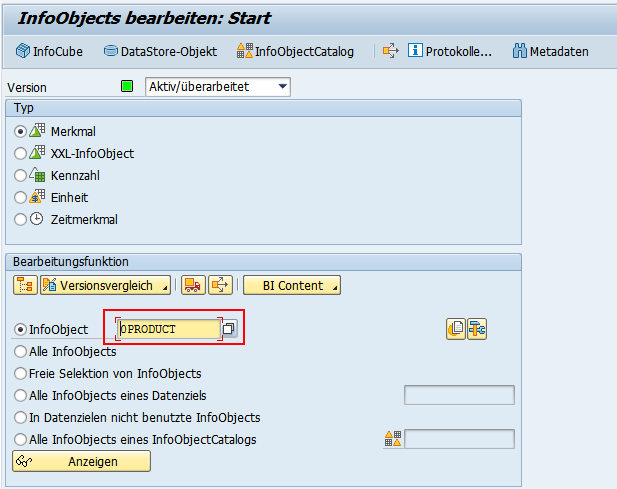
Nun sehen Sie den Überblick über die Eigenschaften des Merkmals. Klicken Sie bitte in der oberen Leiste auf Pflegen oder drücken Sie die F6 Taste.
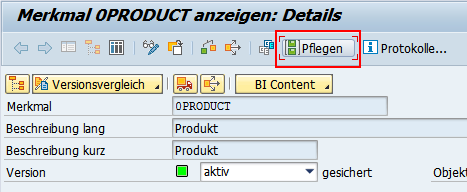
Falls Sie BW Modeling Tools nutzen, öffnen Sie bitte das jeweilige Merkmal. Im Reiter Allgemein, unter dem Bereich Eigenschaften, können Sie den Link Stammdaten anklicken.
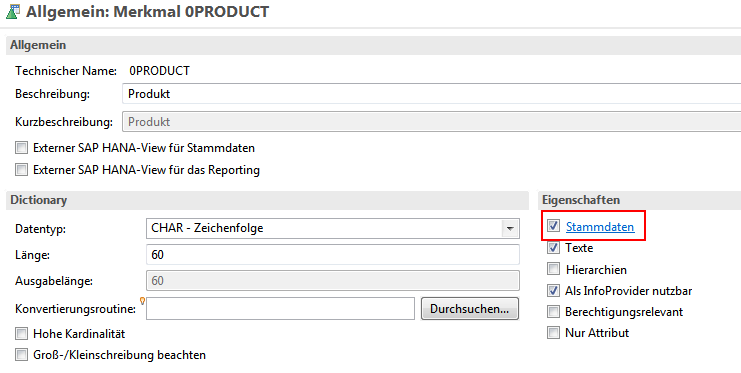
Es öffnet sich ein Webinterface für die Pflege der Stammdaten. Über den Button Neu wird ein Wizard gestartet, der Sie Schritt für Schritt über die Erstellung eines neuen Eintrags führt.
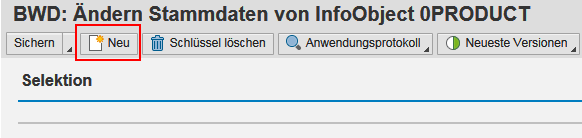
So müssen Sie im ersten Schritt den Schlüssel für das neue Produkt und die dazugehörige Objektfamilie angeben. Es empfiehlt sich übrigens immer, alphanumerische Schlüssel anstatt der Beschreibung zu nutzen. Nehmen wir zum Beispiel an, dass Sie den Personalstamm pflegen und die neue Mitarbeiterin als Schmidt eintragen, statt eine Personalnummer 1337 zu vergeben. Wenn diese nun den Namen zu Müller oder Schmidt-Müller ändert, haben Sie ein Problem. Wenn Sie es von Anfang an richtig machen, ändern Sie einfach den Text, der zu der Personalnummer 1337 gehört.
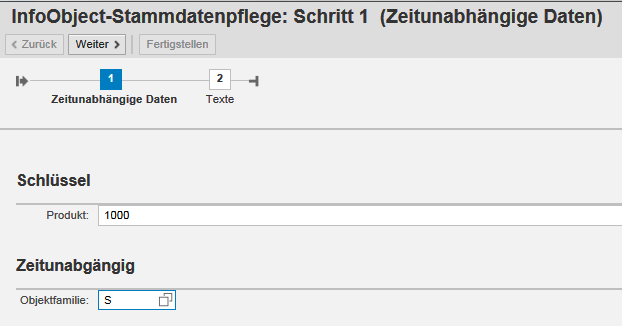
Stammdatenpflege in SAP - Fünf Werkzeuge im Vergleich
Um Texte geht es auch im nächsten Schritt der Stammdatenpflege. Nachdem Sie den Schlüssel eingetragen haben, können Sie eine Beschreibung in verschiedenen Sprachen angeben. Wenn die Texte bei der Modellierung des InfoObjekts als sprachabhängig definiert wurden, geben Sie den Sprachenschlüssel an. Anschließend können Sie die Beschreibung eintragen. Je nach Modellierung des InfoObjekts kann diese kurz (20 Zeichen), mittel (40 Zeichen), lang (60 Zeichen) oder besonders lang (1333 Zeichen) sein.
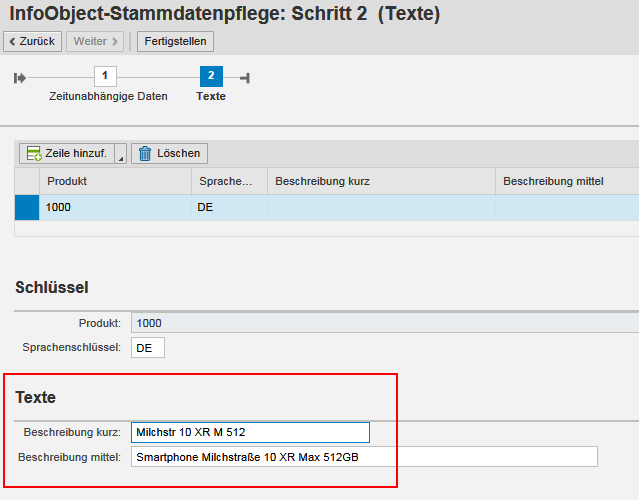
Klicken Sie bitte anschließend auf Fertigstellen, um die Stammdatenpflege abzuschließen.
Falls Sie den Wizard nicht nutzen möchten, können Sie über den Button Zeile hinzuf. eine oder mehrere Zeilen hinzufügen und den Schlüssel sowie Attribute in die Tabelle eintragen.
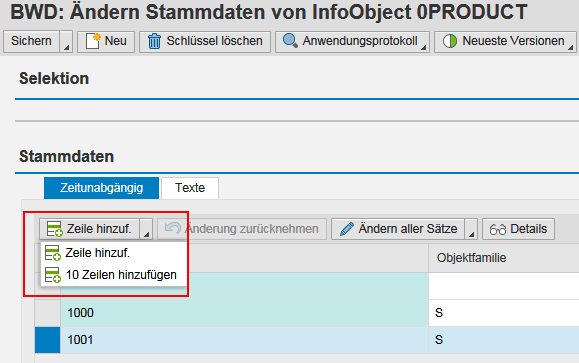
Speichern Sie anschließend über den Button Sichern die Änderung und wechseln Sie in den Reiter Texte, um die Beschreibungen zu pflegen.
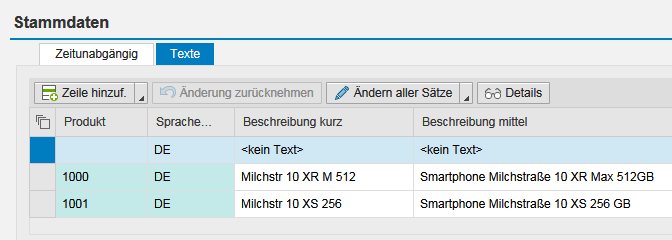
Sie können die Attribute mehrerer Merkmalswerte, zum Beispiel Produkte, auf einmal ändern. Markieren Sie dazu mit gedruckter STRG Taste die gewünschten Einträge (bzw. über SHIFT den ersten und den letzten Eintrag auswählen, alle dazwischen werden automatisch markiert) und wählen Sie Ausgewählte Datensätze ändern. Dasselbe funktioniert auch bei Texten, was aber nur in wenigen Fällen sinnvoll ist.
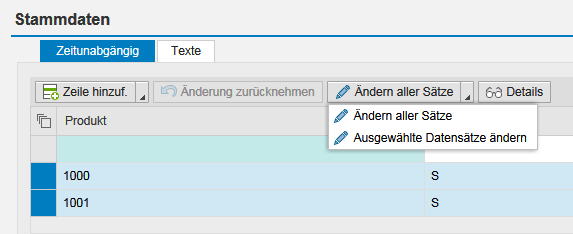
So können Sie zum Beispiel für mehrere Produkte gleichzeitig die Produktfamilie anpassen.
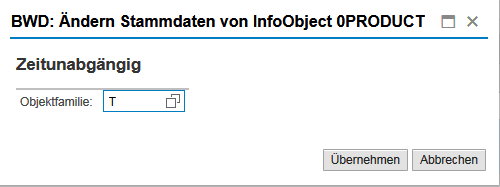
Trotz dieser netten Funktionalität ist die Stammdatenpflege in SAP BW eher umständlich. Wenn der Fachbereich ein neues Produkt hinzufügen möchte, muss er mehrere Schritte durchlaufen. So wird der Text separat von Attributen gepflegt, und es kann immer nur ein InfoObjekt gleichzeitig bearbeitet werden. Vielen Business Anwendern ist SAP GUI ein Graus und auch BW Modeling Tools ist ein Werkzeug für eher fortgeschrittene Benutzer. Der Absprung in ein Web-Interface stellt vielmehr einen Bruch im UI, als ein Feature, dar.
Mit Business Planning and Consolidation stellt SAP eine benutzerfreundlichere Variante der Stammdatenpflege vor. Die Benutzer können über eine benutzerfreundliche Oberfläche neue Stammdaten anlegen oder bestehende Stammdaten ändern, ohne in die Backend Modellierung zu gehen. Über den Pfad Administration → Modellierung → Dimensionen gelangen Sie zur Übersicht der Dimensionen bzw. Merkmale, die in Ihrer Umgebung gekapselt sind.
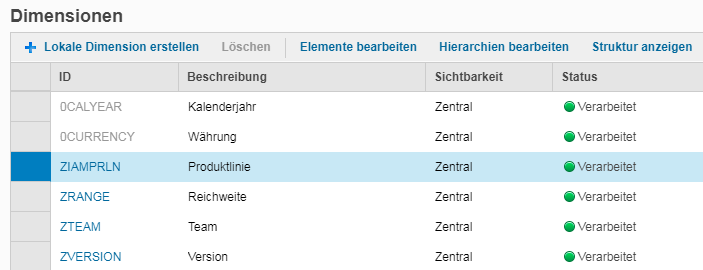
Wählen Sie bitte ein Merkmal aus, zum Beispiel Produktlinie ZIAMPRLN. Über den Button Hinzufügen können Sie einen neuen Eintrag in Stammdaten erzeugen. Im Gegensatz zum klassischen BW können Sie auch direkt die Beschreibung eingeben. Dabei können Sie auch die Attribute wie Planer oder Team pflegen. Dies können Sie übrigens auch bei bestehenden Einträgen tun.
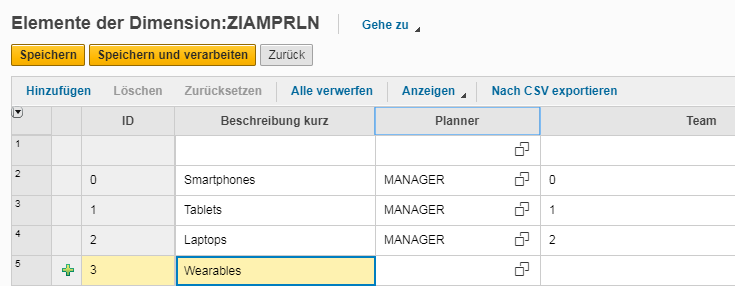
Nachdem Sie die Stammdaten gepflegt haben, drücken Sie bitte den Button Speichern und verarbeiten in der oberen linken Ecke, um die Änderungen zu speichern. Anschließend stehen die neuen Stammdaten zur Verfügung und können z.B. in der Planung verwendet werden.
BPC stellt ohne Zweifel eine Verbesserung zum klassischen BW-Ansatz dar. Das Benutzerinterface sieht viel hübscher aus und die Menüführung sollte auch weniger Technik-affinen Anwendern zusagen. Allerdings ist es weiterhin nötig, jede Dimension einzeln zu bearbeiten. Außerdem ist es für Anwender nicht möglich, Stammdaten aus einer Datei hochzuladen. Auch aus der Sicht des Systemadministrators fehlen wichtige Funktionalitäten wie Validierung oder Sperrung einzelner Felder.
Mit NextTables stellt NextLytics AG einen revolutionären Ansatz zur SAP-Stammdatenpflege für InfoObjekte vor. Wenn Sie nach einer Möglichkeit für Business Anwender suchen, um
- mehrere InfoObjekte über eine Benutzerumgebung zu bearbeiten
- einzelne Attribute des InfoObjekts für die Pflege zu sperren oder automatisch mit Werten zu versorgen
- spezielle Anforderungen an Berechtigungen haben
- eine Upload-Möglichkeit in die InfoObjekt-Stammdaten zu erhalten
dann kann NextTables eine Alternative für Sie sein.
Möchten Sie gerne mehr über NextTables erfahren? Hier stellen wir Ihnen NextTables im Detail vor und zeigen Ihnen in unserer Feature-Gallery alle Anwendungsmöglichkeiten:
Stammdaten und Datenimport in SAP BW



























